如何关闭开机时主板“哔”报警
1、首先,请大家在Win10系统中点击开始菜单,在开始菜单中选择“Windows系统”目录,选择命令行窗口页面。
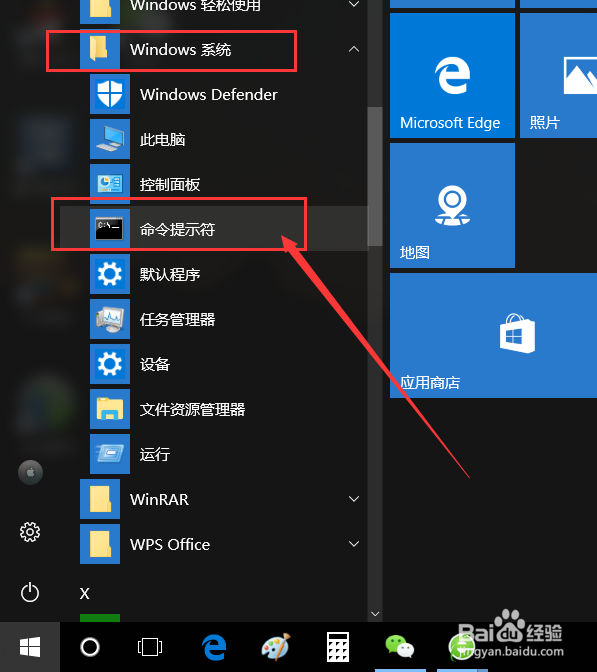
2、接下来,我们对命令行窗口击右键,在弹出的菜单页面中选择“更多-以管理员身份运行”选项。
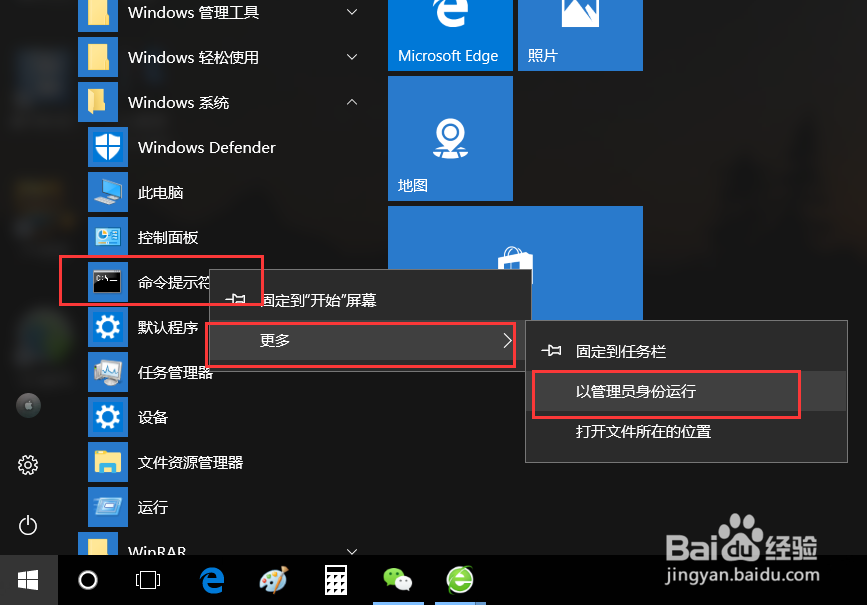
3、接下来,我们在打开的命令行窗口页面中输入以下命令:
sc stop beep
并回车,该命令可以立即关闭报警,但是仅限制使用一次。
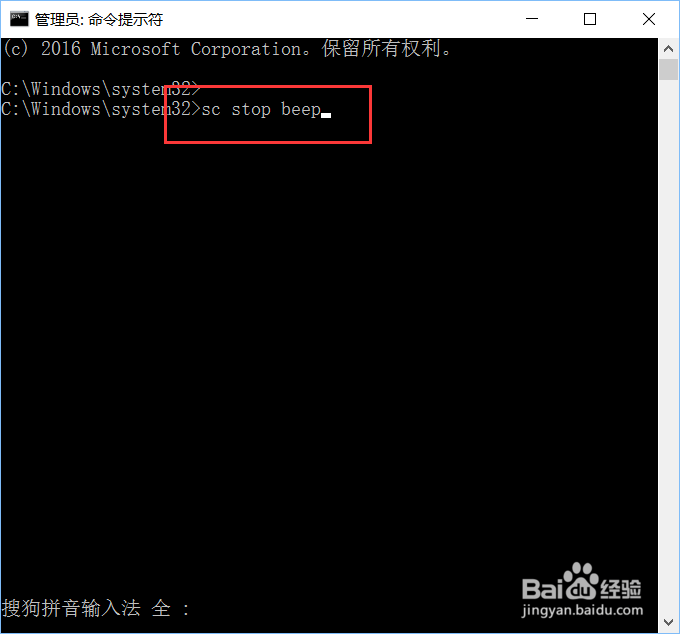
4、当然还有永久关闭的命令,只要输入:
sc config beep start= disabled
并回车,即可永久关闭主板报警喇叭提示声音。
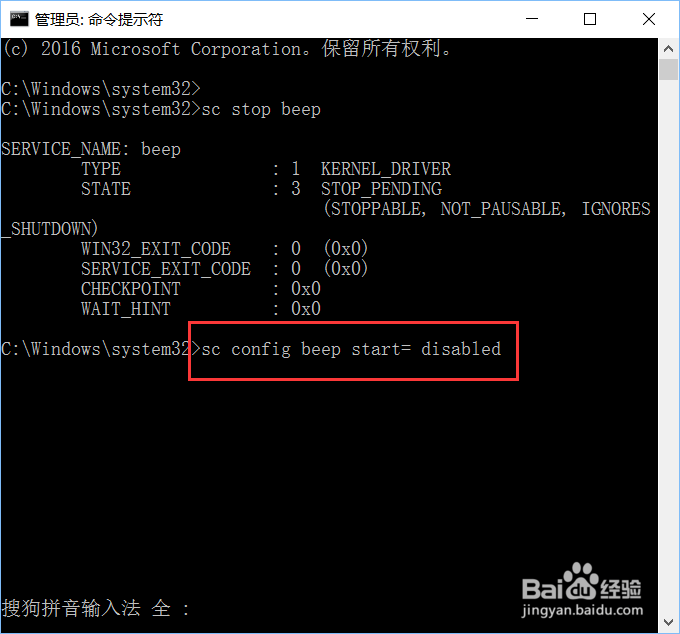
5、如果你想恢复主板喇叭的报警提示音,只要输入以下命令即可:
sc config beep start= system
回车之后,即可恢复主板喇叭报警提示声音。
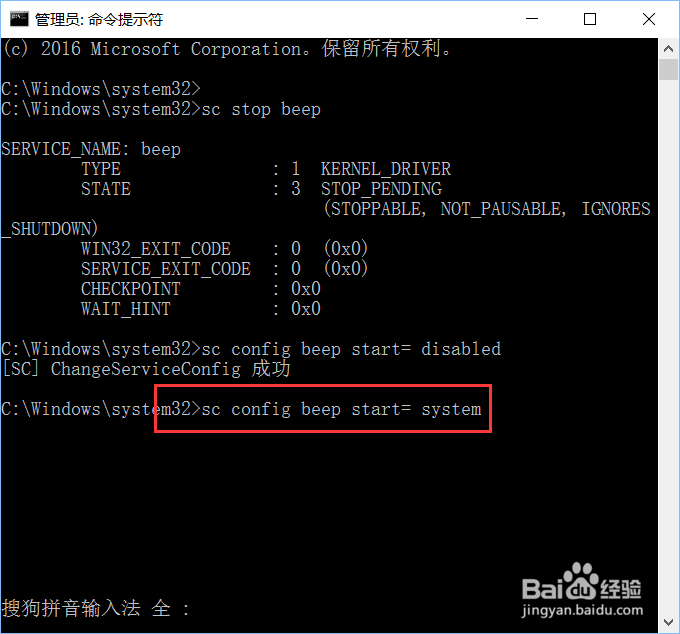
6、在执行上述命令时,回车之后,我们要时刻注意页面中系统给出的反馈信息,只要系统反馈执行成功,才意味着我们成功修改了系统设置。
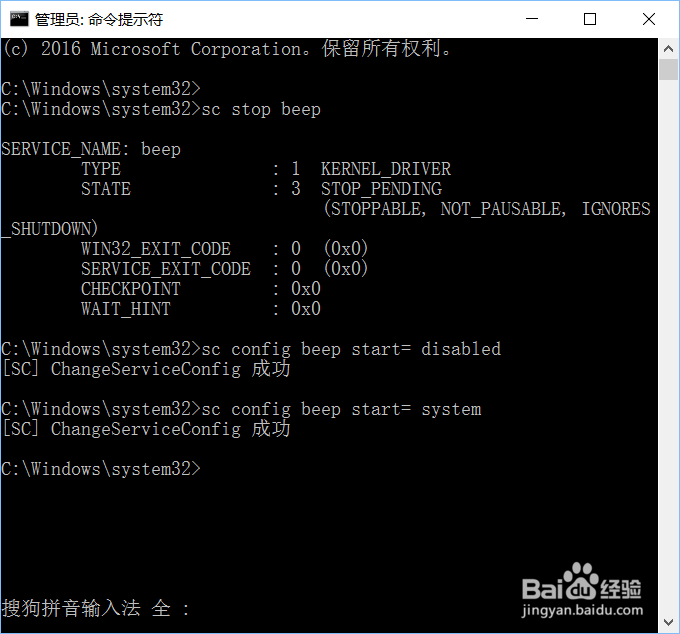
1、当然,我们也可以试试在注册表编辑器中进行修改,在Win10桌面上按下Windows徽标键+R键,在弹出的运行命令窗口中输入“regedit”选项即可打开注册表编辑器页面。
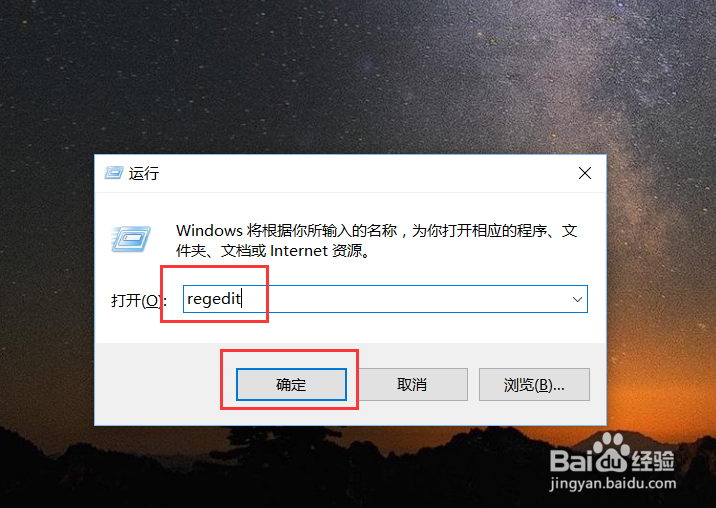
2、接下来,我们双击左侧的注册表子项,将注册表子项定位至:
HKEY_LOCAL_MACHINE\SYSTEM\CurrentControlSet\Services\Beep
并完成页面设置。
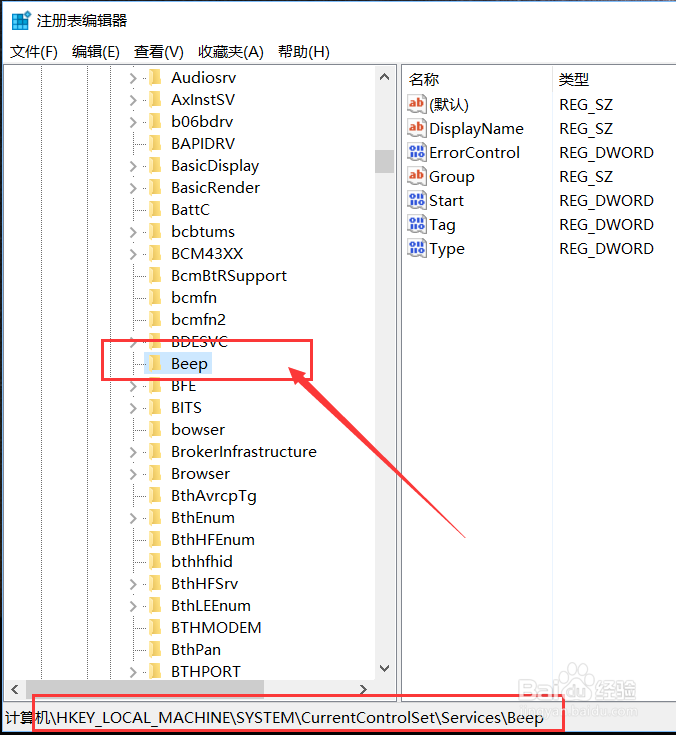
3、接下来,我们双击打开Beep子项的设置项,找到start选项,并双击打开页面设置其键值。
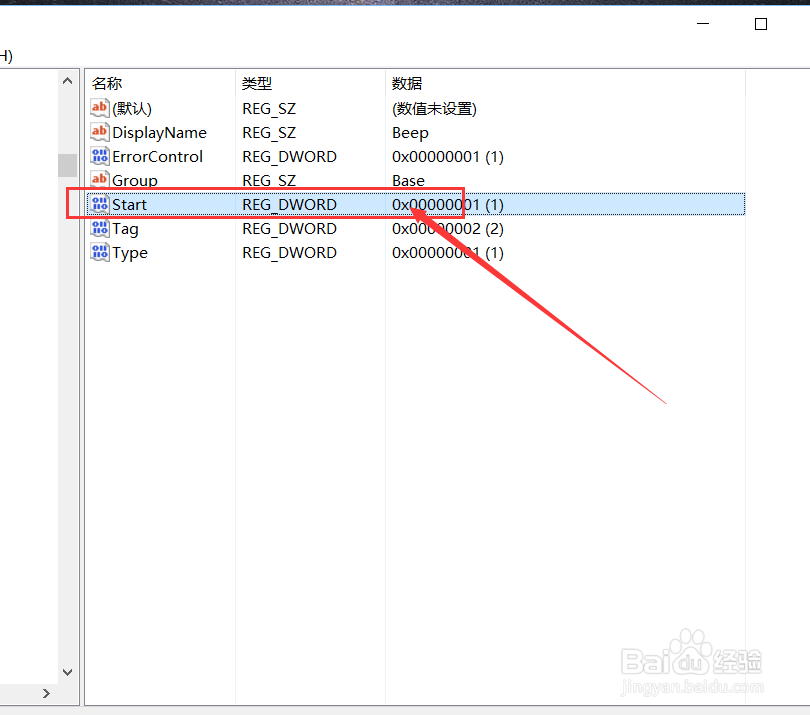
4、接下来,我们将该注册表子项的键值修改为“4”,并点击“确定”按钮,即可成功修改注册表键值,并关闭主板报警喇叭声音。如果你想恢复主板报警喇叭声音的话,只要将注册表的键值恢复为1即可。
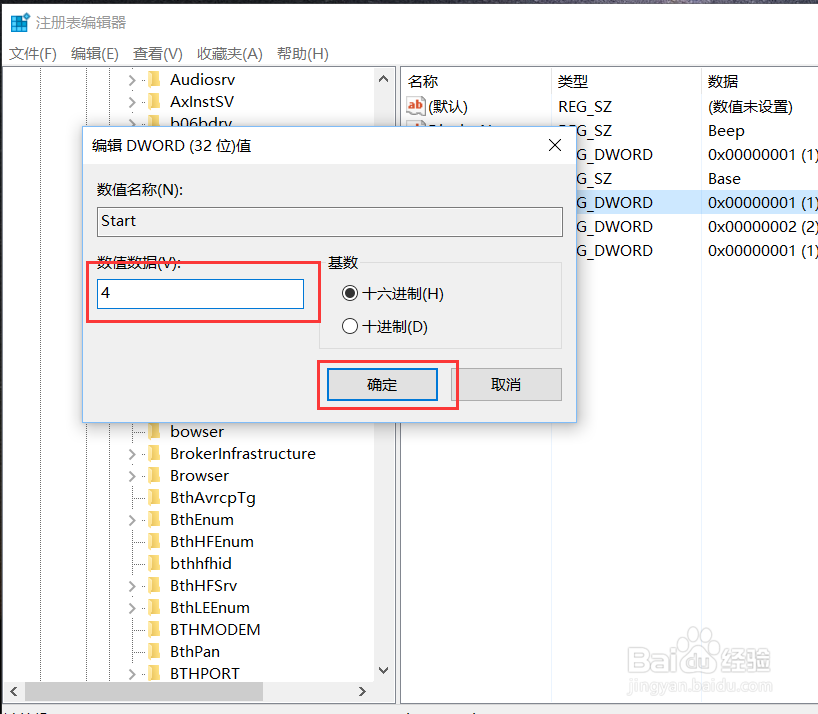
声明:本网站引用、摘录或转载内容仅供网站访问者交流或参考,不代表本站立场,如存在版权或非法内容,请联系站长删除,联系邮箱:site.kefu@qq.com。
阅读量:186
阅读量:54
阅读量:129
阅读量:175
阅读量:62